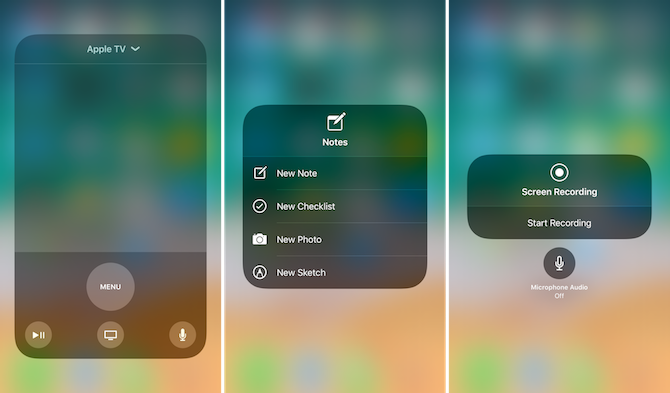Содержание
Используйте функцию «Виртуальный контроллер» на вашем устройстве для управления другим устройством Apple
С помощью функции «Использовать другие устройства» в «Виртуальном контроллере» можно удаленно управлять другими устройствами Apple, подключенными к той же сети Wi-Fi, не изменяя настройки коммутатора. Это позволяет вам управлять компьютером Mac или устройством Apple TV с помощью тех же настроек, которые вы используете для управления iPhone.
Управление другим устройством с помощью iPhone, iPad или iPod touch
- Подключите устройства к общей сети Wi-Fi.
- Выполните вход в iCloud на обоих устройствах, используя один и тот же идентификатор Apple ID.
- Если вы хотите управлять компьютером Mac, выберите меню Apple () > «Системные настройки» на вашем компьютере.
- Выберите «Универсальный доступ». На боковой панели выберите «Виртуальный контроллер».
- Установите флажок «Разрешить переключение платформ для управления компьютером».
- Если вы еще этого не сделали, включите «Виртуальный контроллер» на своем iPhone, iPad или iPod touch.

- Используйте переключатель, чтобы перемещаться по меню функции «Виртуальный контроллер». Выберите «Устройство».
- Выберите «Использовать другое устройство».
- Выберите устройство, которым вы хотите управлять, затем выберите «Подключить». Теперь вы можете использовать переключатель, подключенный к iPhone, iPad или iPod touch, для управления другим устройством.
Использование компьютера Mac для управления другим устройством
- Подключите устройства к общей сети Wi-Fi.
- Выполните вход в iCloud на обоих устройствах, используя один и тот же идентификатор Apple ID.
- Если вы еще этого не сделали, включите «Виртуальный контроллер» на компьютере Mac.
- Используйте переключатель, чтобы перемещаться по главной панели функции «Виртуальный контроллер». Выберите «Устройства».
- Выберите устройство, которым вы хотите управлять, затем выберите «Подключить». Теперь вы можете использовать переключатель, подключенный к компьютеру Mac, для управления другим устройством.

Прекращение управления другим устройством
Чтобы прекратить управление другим устройством, нажмите и удерживайте переключатель в течение десяти секунд. Переключатель снова будет управлять исходным устройством.
Можно также выполнить следующие действия.
Прекращение управления компьютером Mac
- Используйте переключатель, чтобы перемещаться по главной панели функции «Виртуальный контроллер». Выберите «Устройства».
- Выберите «Отключить». Переключатель снова будет управлять исходным устройством.
Прекращение управления iPhone, iPad или iPod touch
- Используйте переключатель, чтобы перемещаться по меню функции «Виртуальный контроллер». Выберите «Устройство».
- Выберите «Остановить использование устройства». Переключатель снова будет управлять исходным устройством.
Отключение функции «Виртуальный контроллер»
Если вы хотите полностью отключить функцию «Виртуальный контроллер», выполните следующие действия на устройстве.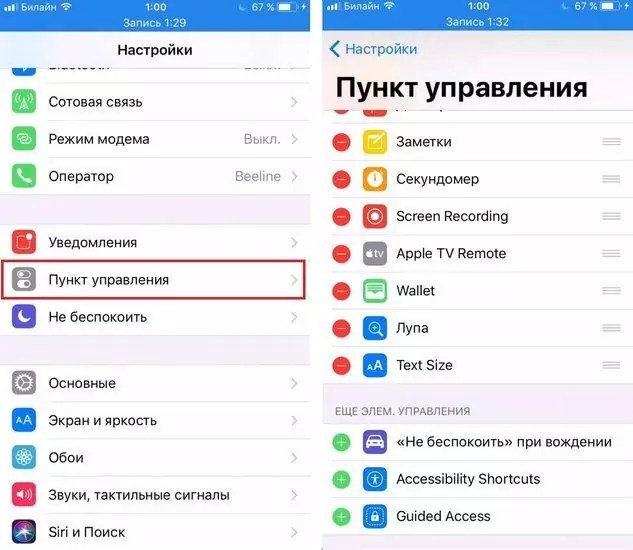
Отключение функции «Виртуальный контроллер» на iPhone, iPad или iPod touch
Используйте переключатель, чтобы перейти в «Настройки» > «Универсальный доступ» > «Виртуальный контроллер» и выключите этот параметр.
На некоторых моделях можно в любой момент трижды нажать кнопку «Домой» или боковую кнопку, чтобы отключить функцию «Виртуальный контроллер».
Отключение функции «Виртуальный контроллер» на компьютере Mac
Используйте переключатель, чтобы перейти в «Системные настройки» > «Универсальный доступ» > «Виртуальный контроллер» и снимите флажок «Включить Виртуальный контроллер».
Дата публикации:
Как удаленно подключиться к iPhone или iPad с компьютера
О возможности удаленного подключения к iOS-устройству с компьютера или мобильного гаджета знает не каждый владелец iPhone и iPad.
Яблык в Telegram и YouTube. |
♥ ПО ТЕМЕ:Как добавить голосовое оповещение об окончании зарядки iPhone или iPad.
Видео:
Можно ли удаленно управлять iPhone или iPad?
Нет. В отличие от Android, в iOS трансляция с одного экрана на другой должна быть одобрена с двух сторон, исключая возможность тайной слежки. Кроме того, данная функция не предусматривает возможности удаленного управления — только просмотр.
♥ ПО ТЕМЕ: Как автоматически менять обои на iPhone или iPad в зависимости от времени, места и т.д.
Для чего это нужно?
С помощью этой функции можно на расстоянии помогать друзьям и знакомым решить проблему с устройством. Например, можно помочь не знакомому с современной техникой родственнику разобраться в различных нюансах управления устройством.
Кроме того, возможность удаленно просматривать изображение с экрана помогает заниматься технической поддержкой корпоративных устройств.
Третьим способом использования удаленного подключения может быть демонстрация экрана при прохождении игр или различных моментов при работе с устройством.
♥ ПО ТЕМЕ: Как установить пароль на запуск (открытие) приложений на iPhone или iPad.
Как удаленно подключиться к iPhone или iPad с компьютера или другого мобильного устройства
1. Скачайте бесплатную программу TeamViewer QuickSupport (ссылка) на устройство, к которому собираетесь подключиться.
2. Загрузите программу TeamViewer (ссылка) на устройство, с которого собираетесь подключаться.
3. Запустите само приложение TeamViewer QuickSupport. Там вы увидите ID для подключения.
Введите его на устройстве, с которого собираетесь подключиться. Это может быть как любой компьютер, так и любой современный смартфон или планшет на базе Android или iOS.
4. Подтвердите подключение нажатием кнопки «Разрешить» во всплывающем окне.
5. В приложении TeamViewer QuickSupport нажмите дважды «Начать вещание» (см. скриншот ниже).
6. Смахните экран с приложением TeamViewer QuickSupport вверх (чтобы свернуть его) и пользуйтесь удаленной трансляцией.
8. На компьютере перейдите во вкладку Раздача экрана.
Трансляция изображения с одного устройства на другое начнется через несколько секунд. Кроме того, в программе имеется внутренний чат, функция обмена фотографиями, а также возможность делать скриншоты.
Как остановить трансляцию
Для того чтобы остановить трансляцию на iPhone или iPhone, вернитесь к приложению TeamViewer QuickSupport, нажмите «×» в левом верхнем углу и подтвердите закрытие соединения.
Затем коснитесь часов (с красным фоном) в строке меню iPhone или iPad и в появившемся меню нажмите Остановить.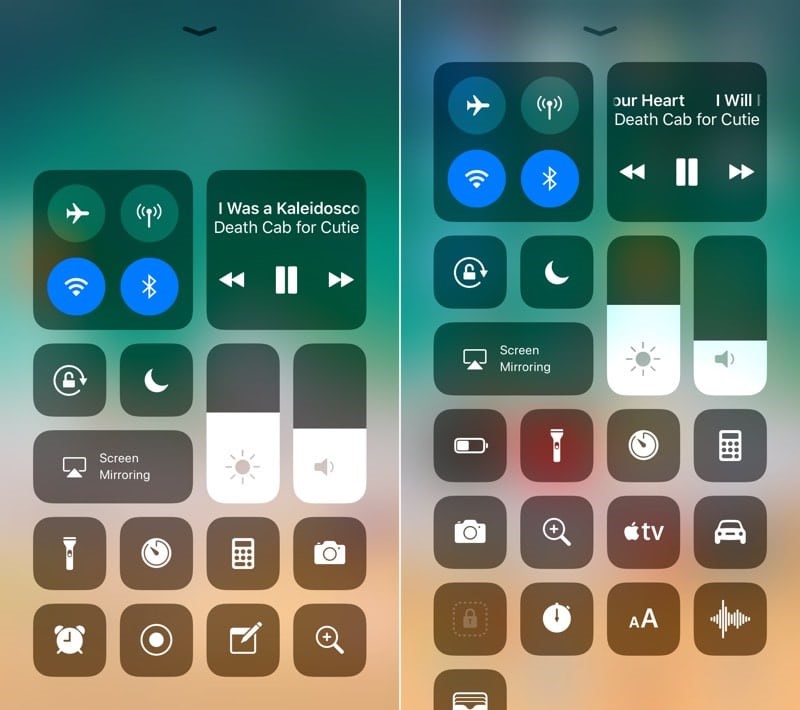
Видео по теме:
- Как закачать книги на iPhone и iPad бесплатно и без компьютера.
- Эффекты с анимацией в iMessage: какие бывают и как пользоваться.
- Levitagram, или как на iPhone создавать фото с эффектом левитации (полета).
Пожалуйста, оцените статью
Средняя оценка / 5. Количество оценок:
Оценок пока нет. Поставьте оценку первым.
Метки: iFaq, Новости Apple, Программы для iPad, Программы для iPhone, Программы для Mac, Программы для компьютера.
Введение в профили управления мобильными устройствами
iOS, iPadOS, macOS и tvOS имеют встроенную платформу, поддерживающую управление мобильными устройствами (MDM). MDM позволяет безопасно и беспроводным образом настраивать устройства, отправляя профили и команды на устройство, независимо от того, принадлежат ли они пользователю или вашей организации.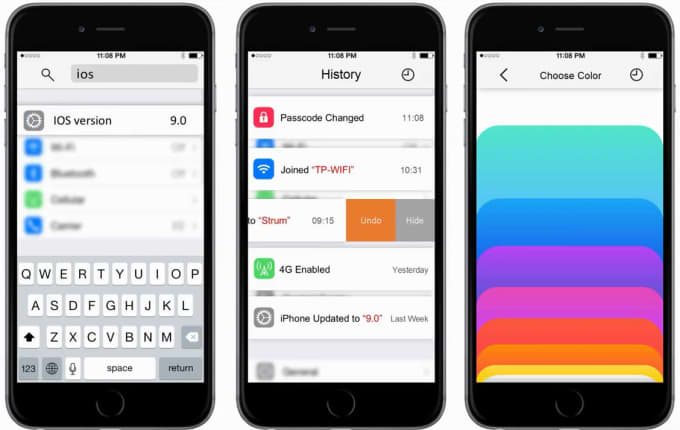 Возможности MDM включают в себя обновление программного обеспечения и настроек устройств, контроль за соблюдением политик организации, а также удаленную очистку или блокировку устройств. Пользователи могут регистрировать свои собственные устройства в MDM, а устройства, принадлежащие организации, можно регистрировать в MDM автоматически с помощью Apple School Manager или Apple Business Manager. Если вы используете Apple Business Essentials, вы также можете использовать встроенное управление устройствами.
Возможности MDM включают в себя обновление программного обеспечения и настроек устройств, контроль за соблюдением политик организации, а также удаленную очистку или блокировку устройств. Пользователи могут регистрировать свои собственные устройства в MDM, а устройства, принадлежащие организации, можно регистрировать в MDM автоматически с помощью Apple School Manager или Apple Business Manager. Если вы используете Apple Business Essentials, вы также можете использовать встроенное управление устройствами.
Есть несколько понятий, которые необходимо понять, если вы собираетесь использовать MDM, поэтому прочитайте следующие разделы, чтобы понять, как MDM использует профили регистрации и конфигурации, контроль и полезные данные.
Как устройства регистрируются
Регистрация в MDM включает регистрацию идентификаторов клиентских сертификатов с использованием таких протоколов, как автоматизированная среда управления сертификатами (ACME) в iOS 16, iPadOS16 и tvOS 16 или простой протокол регистрации сертификатов (SCEP).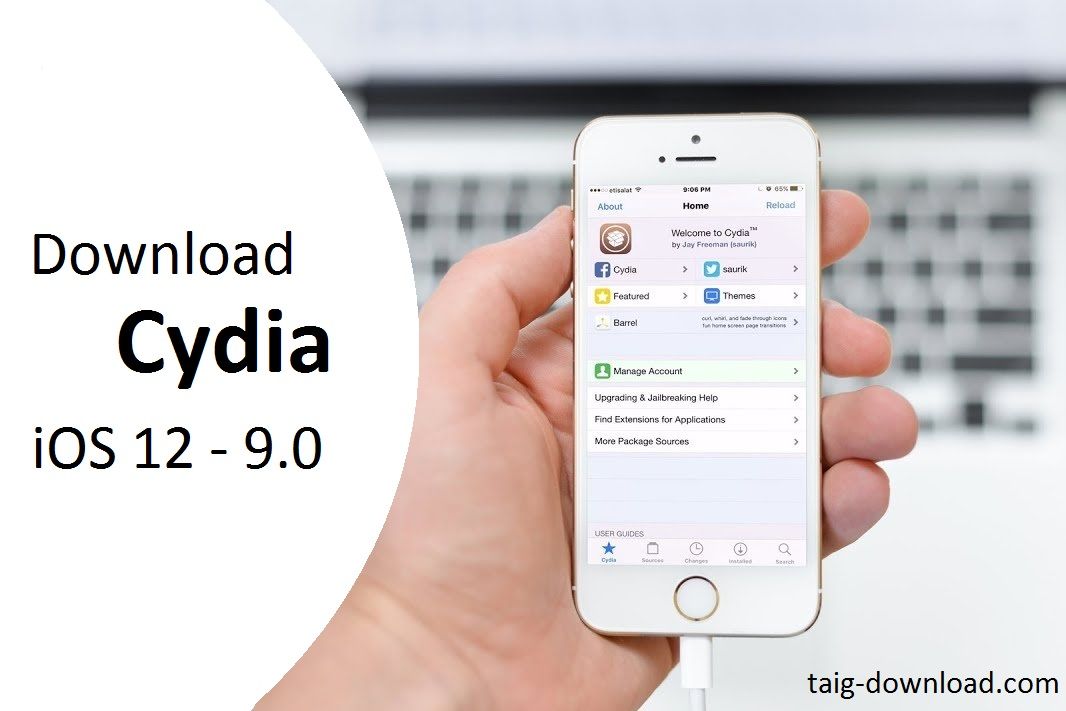 Устройства используют эти протоколы для создания уникальных сертификатов удостоверения для аутентификации служб организации.
Устройства используют эти протоколы для создания уникальных сертификатов удостоверения для аутентификации служб организации.
Если регистрация не автоматизирована, пользователи сами решают, регистрироваться в MDM или нет, и они могут в любое время отключить свои устройства от MDM. Поэтому вы хотите рассмотреть стимулы для пользователей, чтобы они оставались управляемыми. Например, вы можете потребовать регистрацию MDM для доступа к сети Wi-Fi, используя MDM для автоматического предоставления учетных данных беспроводной сети. Когда пользователь выходит из MDM, его устройство пытается уведомить решение MDM о том, что им больше нельзя управлять.
Для устройств, которыми владеет ваша организация, вы можете использовать Apple School Manager, Apple Business Manager или Apple Business Essentials, чтобы автоматически зарегистрировать их в MDM и контролировать их по беспроводной сети во время первоначальной настройки; этот процесс регистрации известен как Автоматическая регистрация устройств . При использовании автоматической регистрации устройств вы можете по желанию пометить регистрацию MDM как неудаляемую пользователем на устройстве.
При использовании автоматической регистрации устройств вы можете по желанию пометить регистрацию MDM как неудаляемую пользователем на устройстве.
Декларативное управление устройствами
Декларативное управление устройствами — это обновление существующего протокола для управления устройствами, которое можно использовать в сочетании с возможностями существующего протокола MDM. Это позволяет устройству асинхронно применять настройки и сообщать о состоянии обратно в решение MDM без постоянного опроса.
Отчеты о состоянии позволяют устройству обмениваться информацией о своем текущем состоянии, и если есть какие-либо изменения, о них можно заранее сообщить на сервер без необходимости запрашивать обновления устройства. В дополнение к свойствам устройства теперь сообщается о состоянии наличия и соответствия секретного кода, учетных записей, а также о ходе установки и информации о приложении MDM.
Объявления
Существует четыре типа объявлений, которые представляют собой полезные данные, которые сервер определяет, отправляет на устройства и представляет политику, которую организация хочет применить на устройствах.
Тип объявления | Описание | ||||||||||
|---|---|---|---|---|---|---|---|---|---|---|---|
Конфигурации | Конфигурации — это MDM. например, учетные записи, настройки и ограничения. См. Декларативные конфигурации в разделе настроек MDM. | ||||||||||
Активы | Активы состоят из справочных данных, которые требуются конфигурациями для больших элементов данных и данных для каждого пользователя; активы имеют отношения «один ко многим» с конфигурациями. См. страницу (ссылка на страницу новых активов) | ||||||||||
Активации | Активации — это набор конфигураций, которые применяются к устройству атомарно и могут включать предикаты, такие как «тип устройства — iPad» или «версия операционной системы выше, чем iPadOS 16. Кроме того, объявление свойств управления позволяет серверам задавать произвольные свойства устройства, которые можно напрямую использовать в предикатах активации. | ||||||||||
Управление | Управление используется для передачи общего состояния управления на устройство с описанием подробностей об организации и возможностях решения MDM. | ||||||||||
Канал состояния
Канал состояния — это новый канал связи, по которому устройство активно обновляет сервер новой информацией о себе. Обновления состояния устройства отправляются в отчете о состоянии на сервер. Сервер может подписаться на определенные элементы состояния, поэтому он получает обновления только для тех изменений, которые его интересуют.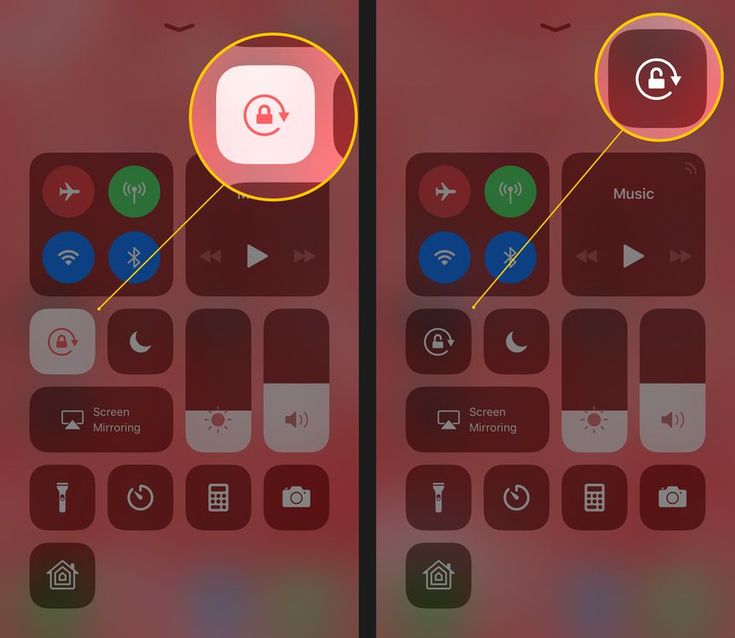 Элементы состояния также можно использовать в качестве выражений в предикатах активации, что позволяет устройству работать независимо на основе изменений состояния. Дополнительные сведения см. в разделе Декларативные отчеты о состоянии.
Элементы состояния также можно использовать в качестве выражений в предикатах активации, что позволяет устройству работать независимо на основе изменений состояния. Дополнительные сведения см. в разделе Декларативные отчеты о состоянии.
Профили регистрации
Профиль регистрации — это один из двух основных способов, с помощью которых пользователи могут зарегистрировать личное устройство в решении MDM (другой способ — через учетную запись организации). С помощью этого профиля, который содержит полезную нагрузку MDM, решение MDM отправляет на устройство команды и, при необходимости, дополнительные профили конфигурации. Он также может запрашивать у устройства информацию, такую как его статус блокировки активации, уровень заряда батареи и имя.
Когда пользователь удаляет профиль регистрации, все профили конфигурации, их параметры и управляемые приложения, основанные на этом профиле регистрации, удаляются вместе с ним. Одновременно на устройстве может быть только один профиль регистрации.
После утверждения профиля регистрации устройством или пользователем на устройство доставляются профилей конфигурации , содержащих полезные данные. Затем вы можете по беспроводной сети распространять, управлять и настраивать приложения и книги, приобретенные через Apple School Manager, Apple Business Manager или Apple Business Essentials. Пользователи могут устанавливать приложения, или приложения могут устанавливаться автоматически, в зависимости от типа приложения, его назначения и того, находится ли устройство под контролем . Дополнительные сведения см. в разделе О контроле устройств Apple.
Профили конфигурации
Профиль конфигурации — это XML-файл (заканчивающийся на .mobileconfig), состоящий из полезных данных, загружающих настройки и информацию авторизации на устройства Apple. Профили конфигурации автоматизируют настройку параметров, учетных записей, ограничений и учетных данных. Эти файлы можно создать с помощью решения MDM или Apple Configurator, либо их можно создать вручную.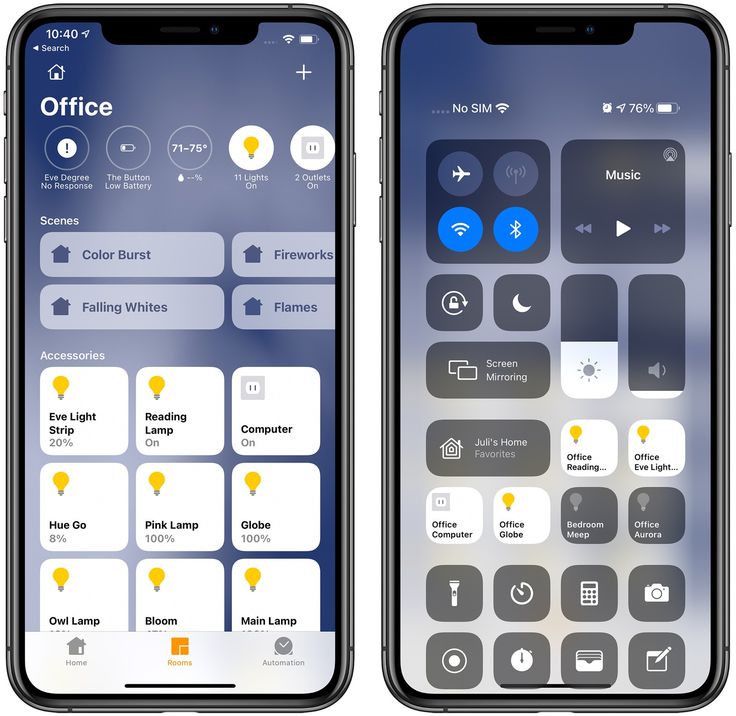
Поскольку профили конфигурации могут быть зашифрованы и подписаны, вы можете ограничить их использование определенным устройством Apple и, за исключением имен пользователей и паролей, запретить кому-либо изменять настройки. Вы также можете пометить профиль конфигурации как привязанный к устройству.
Если ваше решение MDM поддерживает это, вы можете распространять профили конфигурации в виде почтового вложения, по ссылке на собственной веб-странице или через встроенный пользовательский портал решения MDM. Когда пользователи открывают вложение электронной почты или загружают профиль конфигурации с помощью веб-браузера, им предлагается начать установку профиля конфигурации.
Примечание: Вы можете использовать Apple Configurator для Mac, чтобы добавлять профили конфигурации (автоматически или вручную) на устройства iOS, iPadOS и Apple TV. Дополнительные сведения см. в Руководстве пользователя Apple Configurator.
Как администратор, вы можете предоставить профиль конфигурации, который может изменять настройки для всего устройства или для одного пользователя:
Профили устройств можно отправлять на устройства и группы устройств, а также применять настройки устройства ко всему устройство.

iPhone, iPad и Apple TV не могут распознавать более одного пользователя, поэтому профили конфигурации, созданные из полезных нагрузок и настроек iOS, iPadOS и tvOS, всегда являются профилями устройств. Хотя профили iPadOS являются профилями устройств, устройства iPad, настроенные для общего iPad, могут поддерживать профили на основе устройства или пользователя.
Профили пользователей можно отправлять пользователям и группам пользователей (только Apple Business Manager и Apple Business Essentials) и применять пользовательские настройки только к соответствующим пользователям.
Компьютеры Mac могут иметь несколько пользователей, поэтому полезная нагрузка и настройки для профилей macOS могут зависеть от устройства или пользователя.
Важно: На iPad с общим доступом профили пользователей, такие как Mail, Exchange ActiveSync или CalDAV, устанавливаются только в том случае, если они не содержат конфиденциальной информации, такой как секретный код или пароль, которые требуют шифрования профиля.

Настройки устройства и пользователя различаются в зависимости от того, где они находятся: Настройки, установленные на системном уровне, находятся в канале устройства. Настройки, установленные для пользователя, находятся в пользовательском канале.
Профили конфигурации и общий iPad
Если вы используете общий iPad, вы можете использовать решение MDM для установки обоих:
Для получения дополнительной информации см. список полезной нагрузки MDM для общего iPad.
Удаление профилей
Способ удаления профилей зависит от того, как они были установлены. Следующая последовательность показывает, как можно удалить профиль:
1. Все профили можно удалить, удалив с устройства все данные.
2. Если устройство было зарегистрировано в MDM с помощью Apple School Manager, Apple Business Manager или Apple Business Essentials, администратор может выбрать, может ли профиль регистрации быть удален пользователем или только Сам сервер МДМ.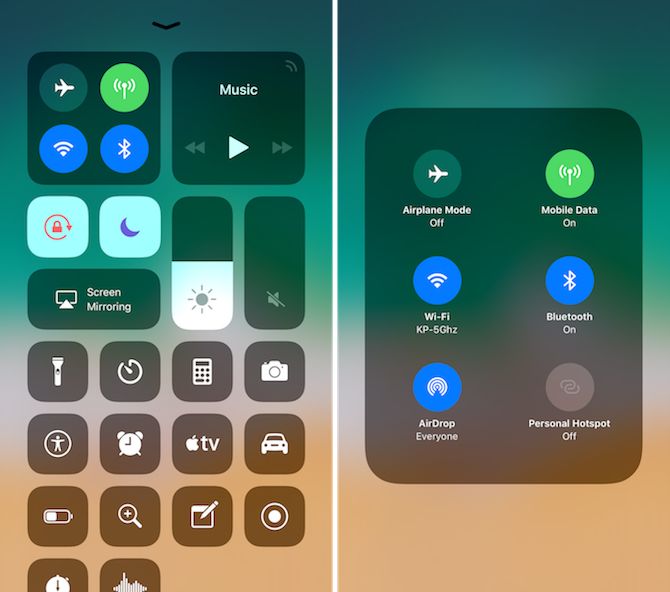
3. Если профиль установлен решением MDM, его можно удалить этим конкретным решением MDM или пользователем, отменившим регистрацию в MDM путем удаления профиля конфигурации регистрации.
4. Если профиль установлен на контролируемом устройстве с помощью Apple Configurator, этот контролирующий экземпляр Apple Configurator может удалить профиль.
5. Если профиль установлен на контролируемом устройстве вручную или с помощью Apple Configurator и профиль имеет полезную нагрузку пароля для удаления, пользователь должен ввести пароль для удаления, чтобы удалить профиль.
6. Все остальные профили могут быть удалены пользователем.
Учетную запись, установленную профилем конфигурации, можно удалить, удалив профиль. Учетная запись Microsoft Exchange ActiveSync, включая учетную запись, установленную с использованием профиля конфигурации, может быть удалена сервером Microsoft Exchange, выполнив команду удаленной очистки только для учетной записи.
Важно: Если пользователи знают пароль устройства, они могут удалить установленные вручную профили конфигурации с iPhone и iPad, которые не находятся под контролем, даже если для параметра установлено значение «никогда». Пользователи macOS могут делать то же самое, только если они знают имя пользователя и пароль администратора. Это можно сделать с помощью инструмента командной строки
Пользователи macOS могут делать то же самое, только если они знают имя пользователя и пароль администратора. Это можно сделать с помощью инструмента командной строки profiles , Системных настроек (в macOS 13) или Системных настроек (в macOS 12 или более ранней версии). В macOS 10.15 или более поздних версиях, а также в iOS и iPadOS профили, установленные с помощью MDM, должны быть удалены вместе с MDM, или они удаляются автоматически при отмене регистрации в MDM.
Поддерживаемые устройства Apple
Следующие устройства Apple имеют встроенную платформу, поддерживающую MDM:
iPhone с iOS 4 или более поздней версии
iPad с iOS 4.3 или более поздней версии или iPadOS 13.1 или более поздней версии
Apple TV с tvOS 9 или более поздней версии
3
Компьютеры Mac с OS X 10.7 или более поздней версии Примечание. Не все параметры доступны во всех решениях MDM. Чтобы узнать, какие параметры MDM доступны для ваших устройств, обратитесь к документации поставщика MDM.
Дата публикации: 24 октября 2022 г.
См. также Развертывание устройств с помощью Apple School Manager, Apple Business Manager или Apple Business EssentialsВыберите решение MDMВеб-сайт Apple at WorkApple and Education
Самый продвинутый менеджер iPhone и iPad — отличный менеджер iOS для опытных пользователей. Наслаждайтесь эксклюзивными функциями, такими как расширенные возможности подключения, резервного копирования и диагностики. Все это специально разработано для системных администраторов, разработчиков и гиков.
Скачать бесплатно
Скачать бесплатно
Купить сейчас
iOS 16
Я люблю iMazing!
Кларк Морган
У вас действительно нет контроля над устройством Apple, пока у вас нет iMazing. Функции и опции, которые он предоставляет, замечательны. Первоначально я купил iMazing, чтобы создать чистый и подробный журнал текстовых сообщений для судебного разбирательства, в котором я участвовал. Было бы несправедливо сказать, что это спасло положение в этом отношении и должно быть в арсенале каждого адвоката. Но со временем я нашел для него гораздо больше применения, и теперь это незаменимое удобство.
Но со временем я нашел для него гораздо больше применения, и теперь это незаменимое удобство.
Отличный продукт и первоклассное обслуживание клиентов.
Кимберли Карпентер
Я использовал этот продукт в течение многих лет, и это был фантастический ресурс для сохранения на моем компьютере текстов и сообщений голосовой почты с моего телефона, которые были важны для меня. Опыт обслуживания клиентов, который у меня был, был отличным — на мои электронные письма отвечают быстро, и вы работаете с одним и тем же человеком в течение всего процесса, что очень помогает, если у вас есть дополнительные вопросы. В целом очень довольна товаром и обслуживанием! Настоятельно рекомендую!
Лучшее!
по Суз
iMazing, безусловно, лучшая программа и люди, с которыми я был благословлен во время хаоса. iMazing превосходит своих конкурентов во всех аспектах того, что вы можете делать, получать доступ и хранить на своем собственном iPhone, о чем вы даже не знали, что они существуют или на что способны, включая сервис от настоящих людей, которые добры, отвечают на электронные письма.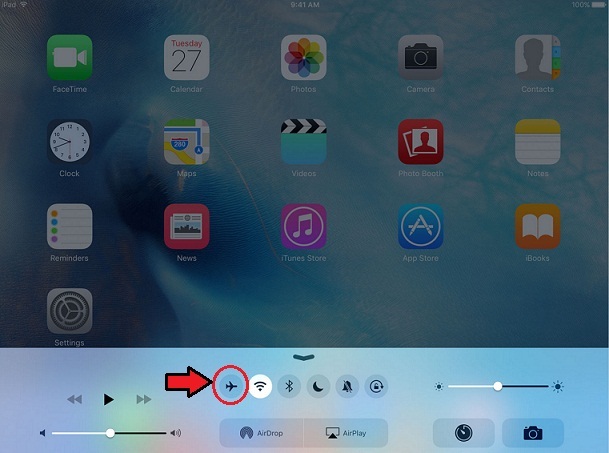 , и хочу помочь.
, и хочу помочь.
Спас мне жизнь
от Drdent
Перед использованием iTunes и любого другого программного обеспечения Apple НЕОБХОДИМО сделать резервную копию с помощью этого программного обеспечения. Это быстро, просто, недорого и легко в использовании. После вашей удивительной резервной копии, независимо от того, насколько сильно iTunes пытается уничтожить ваш iphone или ipad, у вас всегда будет полная резервная копия всего. Также УБЕДИТЕСЬ, что у вас есть резервная копия с помощью imazing, ДО КОГДА-ЛИБО обновления iOS.
Действительно отличная программа!
Майк
Действительно отличное программное обеспечение с надежными возможностями. Я использую его годами вместе с другими, которые делают то же самое, но iMazing — единственный, который выдержал испытание временем! Это именно то, что нужно каждому для следующего уровня универсальности резервного копирования продуктов Apple.
Программное обеспечение, которое работает.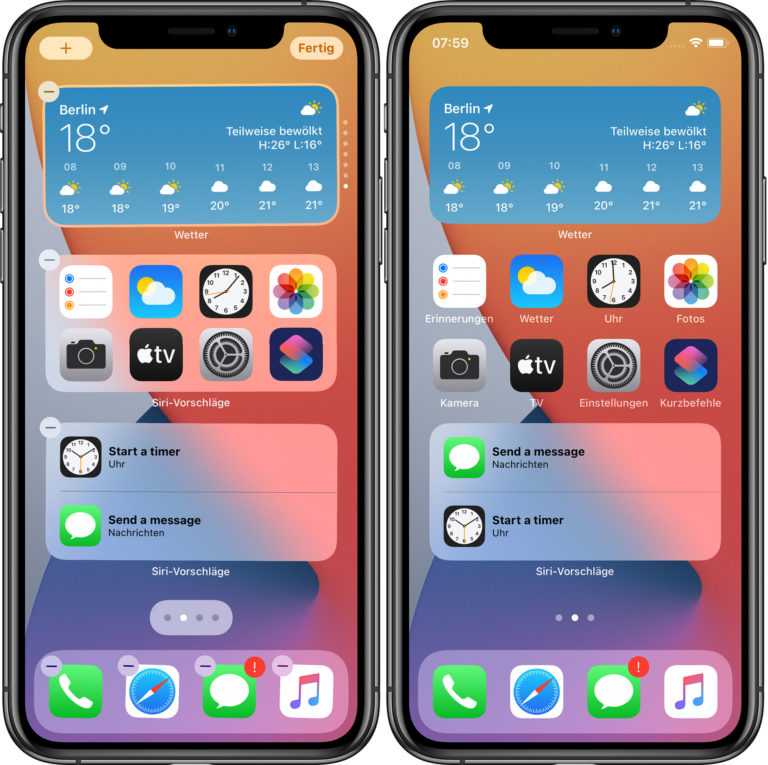
Стив Пек
Мне нужно было распечатать текст с моего iPhone. Я установил программное обеспечение, подключил телефон и через 2 клика получил распечатку. Очень просто!!!
iMazing… Удивительно.
Гийом Мориссетт
Это программное обеспечение просто огонь 🔥🔥🔥 Снимает головную боль с резервного копирования и передачи резервных копий iPhone. Оглушительный.
Лучшая программа синхронизации для iPhone.
Майкл
Интерфейс продуман до мелочей. Он захватывает все с вашего iPhone, включая то, о чем вы, вероятно, не подозревали, например, голосовые заметки, голосовую почту и т. Д. Вы можете синхронизировать через кабель Lightning или WiFi. Хорошо стоит цена. Вы можете экспортировать все в несколько форматов одним щелчком мыши, что очень полезно.
Этот продукт работает без проблем.
Кристофер Мерфи
Я работаю юристом 44 года. Нужна надежность в программном обеспечении. Этот продукт идеально подходит для загрузки текстовых сообщений для использования в судебных процессах. Он работает быстро и намного превосходит программное обеспечение Apple и его возню. Не было бы без этого.
Он работает быстро и намного превосходит программное обеспечение Apple и его возню. Не было бы без этого.
Экспорт заметок прямо с iPhone.
Эрик
Функция экспорта заметок оказалась очень полезной при переходе на новый iPhone. Заметки быстро конвертировались в текстовые файлы, без хлопот, без суеты. И никакого Айтюнса! Я вижу другие потенциально полезные экспортеры и инструменты, которые я с нетерпением жду возможности попробовать в будущем.
Отличный софт.
Лора Вестберг
У iMazing так много замечательных функций. Это позволяет быстро и легко передавать данные между моим iPhone и моим Mac, а также передавать данные между iPhone. Я могу создавать резервные копии и управлять несколькими устройствами, что значительно упрощает управление файлами моей семьи.
У меня не было бы iPhone и iPhone без iMazing!
Лори
Не знаю, как у всех остальных, но у меня не было бы iPhone без iMazing Manager.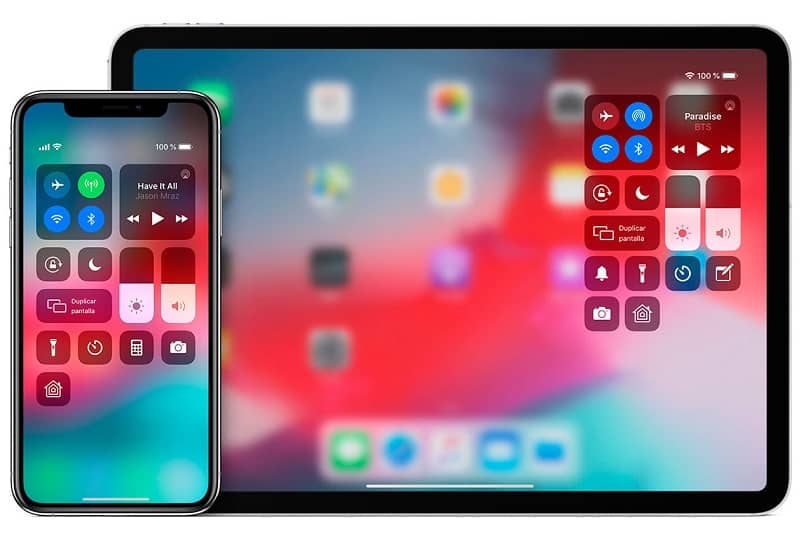 Вы просто подключаете свой iPhone к компьютеру, а iMazing сделает все остальное за вас. Все, что мне нужно сделать, это выбрать то, что я хочу, вы не можете победить.
Вы просто подключаете свой iPhone к компьютеру, а iMazing сделает все остальное за вас. Все, что мне нужно сделать, это выбрать то, что я хочу, вы не можете победить.
Спасательная программа.
Эллен Зарофф
Я купил это, чтобы сделать резервную копию некоторых текстов, которые у меня были, которые мне были нужны для юридической справки, но эта программа только что спасла меня, когда все мои фотографии были стерты из-за сбоя Apple … все они были сохранены в iMazing. Я так счастлив с этим продуктом! Настоятельно рекомендую его для всего разнообразия доступа, которое он дает вам к вашим устройствам, что Apple делает такой болью.
Надежное программное обеспечение.
по ПБ
iMazing — отличная, продуманная, улучшенная альтернатива резервным копиям iTunes. Я полагаюсь на него каждый день и полностью доверяю ему самый важный инструмент, который я использую каждый день — мой мобильный телефон. Я был частью команды разработчиков аппаратного и программного обеспечения, и я могу сказать вам без вопросов, iMazing — это очень хорошо выполненная часть программного обеспечения.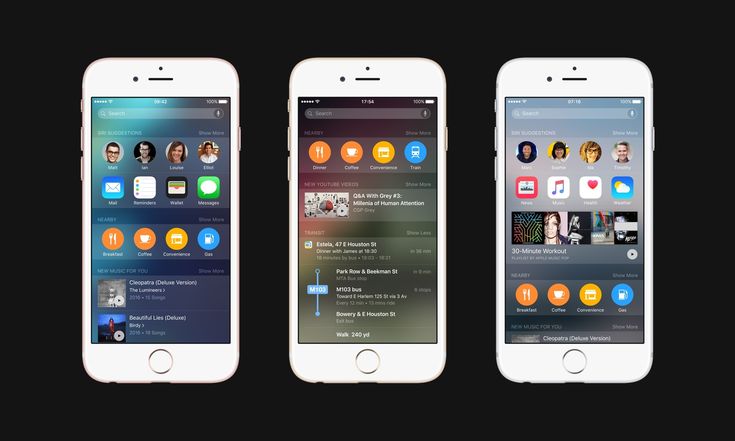

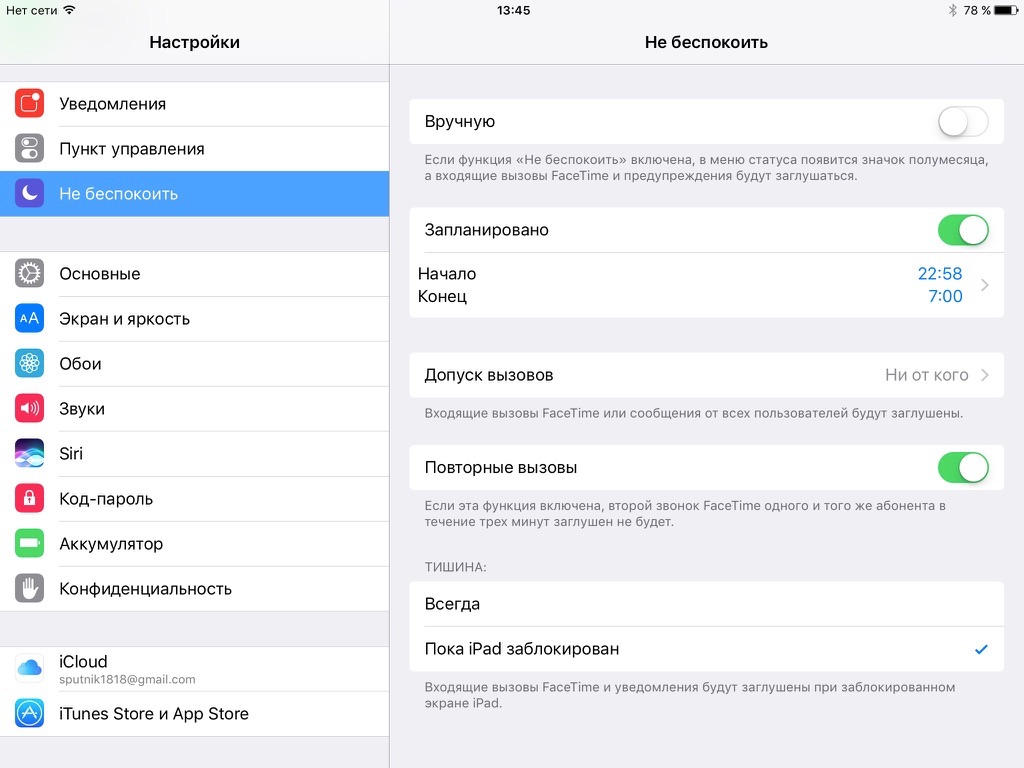
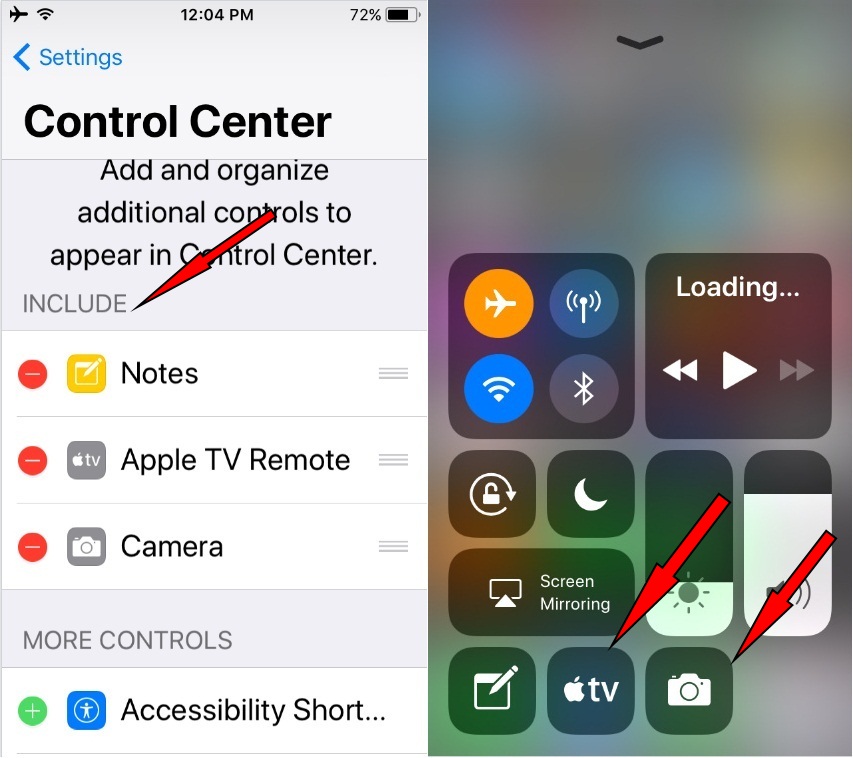 Подписывайтесь!
Подписывайтесь!  1». Между активациями и конфигурациями существует связь «многие ко многим». Активации могут использовать расширенный синтаксис предикатов, включая элементы состояния, для поддержки сложных выражений предикатов.
1». Между активациями и конфигурациями существует связь «многие ко многим». Активации могут использовать расширенный синтаксис предикатов, включая элементы состояния, для поддержки сложных выражений предикатов.